粒子绘画工具
与“绘画”工具类似,您可以使用“粒子绘画”工具以可控制的方式将粒子喷涂到表面上。粒子是单个顶点,可以控制其中的许多其他功能Modo,例如几何图形的点源复制器和纹理复制器,以及斑点, 卷数和精灵。
创建粒子后,可以继续使用其他粒子工具对其进行编辑。当您将这些工具与Particle Constraint选项,您可以控制单个粒子的放置。此外,您还可以利用粒子顶点贴图 (例如变换贴图),它为生成的粒子提供了广泛的控制。
使用工具
粒子绘制工具位于Paint界面标签下的Particle Tools工具箱的子标签。粒子仅喷涂到多边形表面上,因此在激活工具之前,需要选择要喷涂到的适当目标层。选择该工具后,其属性将显示在Properties视口。首次选择时,该工具默认为Smooth Brush作为笔尖。您可以选择一个备用笔尖在继续之前,或者您可以在3D视口中右键单击以缩放画笔大小。指定画笔笔尖后,在视口中拖动以创建粒子。您可以通过设置Parameter 1和Parameter 2选项。
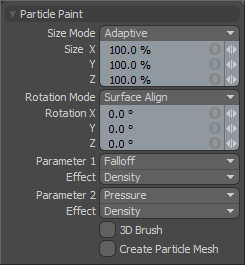
|
颗粒涂料 |
|
|---|---|
|
Size Mode |
确定关联的粒度“顶点贴图”的缩放比例。创建粒子时, Modo自动生成粒度Vertex Map,以存储其他信息,以控制最终克隆或体积元素的缩放。
• Uniform -结果大小相同的元素由Size X, Y, Z价值观。 • Adaptive -根据使用的笔刷笔尖的大小缩放元素的大小。 • Random -随机缩放元素,直到达到指定的最大缩放量Scale X, Y, Z价值观。 • Adaptive+Random -根据画笔笔尖的大小随机缩放元素,其最大缩放比例由Scale X, Y, Z价值观。 |
|
Rotation Mode |
确定关联的粒度“顶点贴图”的旋转。创建粒子时, Modo自动生成粒度Vertex Map,以存储其他信息,以控制最终克隆或体积元素的任何旋转。 • Uniform -通过Rotation X, Y, Z价值观。 • Surface Align -将元素定向为与曲面多边形的法线方向对齐。 • Random -随机旋转每个元素,直至达到指定的最大旋转量Rotation X, Y, Z价值观。 • Surface Align+Random -首先将每个元素定向到表面的法线方向,然后通过额外的随机旋转使方向偏移,直至达到指定的最大量。 Rotation X, Y, Z价值观。 • Surface Align+Tablet -首先将每个元素定向到表面的法线方向,然后根据手写笔在数位板上的角度来抵消旋转。 • Surface Align+Tablet (No Pitch) -首先将每个元素定向到表面的法线方向(忽略倾斜角度或间距),然后根据手写笔在数位板上的角度来抵消旋转。 • Screen Align+Tablet - • Screen Align+Tablet (No Pitch) - |
|
Parameter 1 / Parameter 2 |
提供两个附加控件来创建粒子。首先,从Parameter列表,然后从Effect清单。通常,这些选项与笔尖设置结合使用,但是某些选项使用手写笔和平板电脑输入组合来控制元素。 • Falloff -允许您指定以下之一Modo衰减决定效果。由于画笔大小会取代衰减,因此在激活工具之前先定义衰减。 • Pressure -使用触控笔在数位板表面上的压力来控制效果。 • Slope -使用目标多边形表面的向下倾斜来控制效果。 • Altitude - • 1.0 Slope - • 1.0 Altitude - |
|
Effect |
指定由选定项控制的结果Parameter。 • (none) -禁用Parameter和Effect选项。 • Density -控制由规定值决定的喷射粒子数Parameter。 • Size -按照规定控制喷射颗粒的尺寸Parameter。 • Rotation-按照指定的方法控制喷涂颗粒的方向Parameter。 • Size+Density-根据规定控制喷涂颗粒的数量和规模Parameter。 |
|
3D Brush |
启用后,在笔刷的3D体积内创建粒子。这增加了粒子的深度,因此不会将它们直接放置在约束背景表面上。 |
|
Create Particle Mesh |
启用后,创建一个附加的“网格项目”层作为目标层的子项。该网格层包含所有粒子,并且在用作点源时无需手动将顶点复制和粘贴到新的网格层中。 |